市販の履歴書用紙では,自分のアピールしたい部分を十分に表現できないことがある。Writerの作表機能を使えば,自分にぴったりの履歴書を作成できる。その方法を紹介する。
OpenOffice.orgを使えば,自分にぴったりの履歴書用紙を作成できる。ただ,履歴書のように表がメインのドキュメントを作成するときは,Writerを使うか,Calcを使うか,悩むところだ。どちらで作成してもうまくいくが,「志望動機」や「得意分野」などの非定型な記入欄を十分に活用したいのなら,Writerで作成すると良い。自分のアピールしたい部分に応じて,欄を追加したり,欄の大きさを自由に調整したりすることが簡単にできるからだ。また,最終的に印刷するときのページ・レイアウトなども,Writerの方が自由度が高い。
写真1は,Writerを使って履歴書用紙を作成した例だ。これを目標に,作成から編集までのポイントを解説する。ただし,写真1は一例であり,項目の加除や記入欄のサイズ変更は自由に行ってほしい。
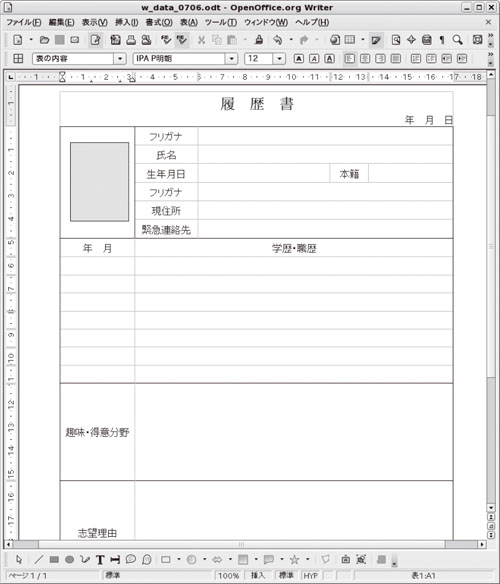
(1)表を挿入する4つの方法
では,作業を始めよう。Writerを起動して「履歴書」のタイトル文字と「年月日」の文字列を記入する。そして3行目にカーソルを置いて表を挿入する。Writerのドキュメントに表を挿入するには,次の4つのやり方がある。
1)ツール・バーの「表」ボタンをクリックする 2)「表」メニューの「挿入」を選択する 3)「挿入」メニューの「表」を選択する 4)Ctrl+F12キーを押す (Ctrl+F12キー:Ctrlキーを押しながらF12キーを押す)






















































